SAKI AOI简单问题处理
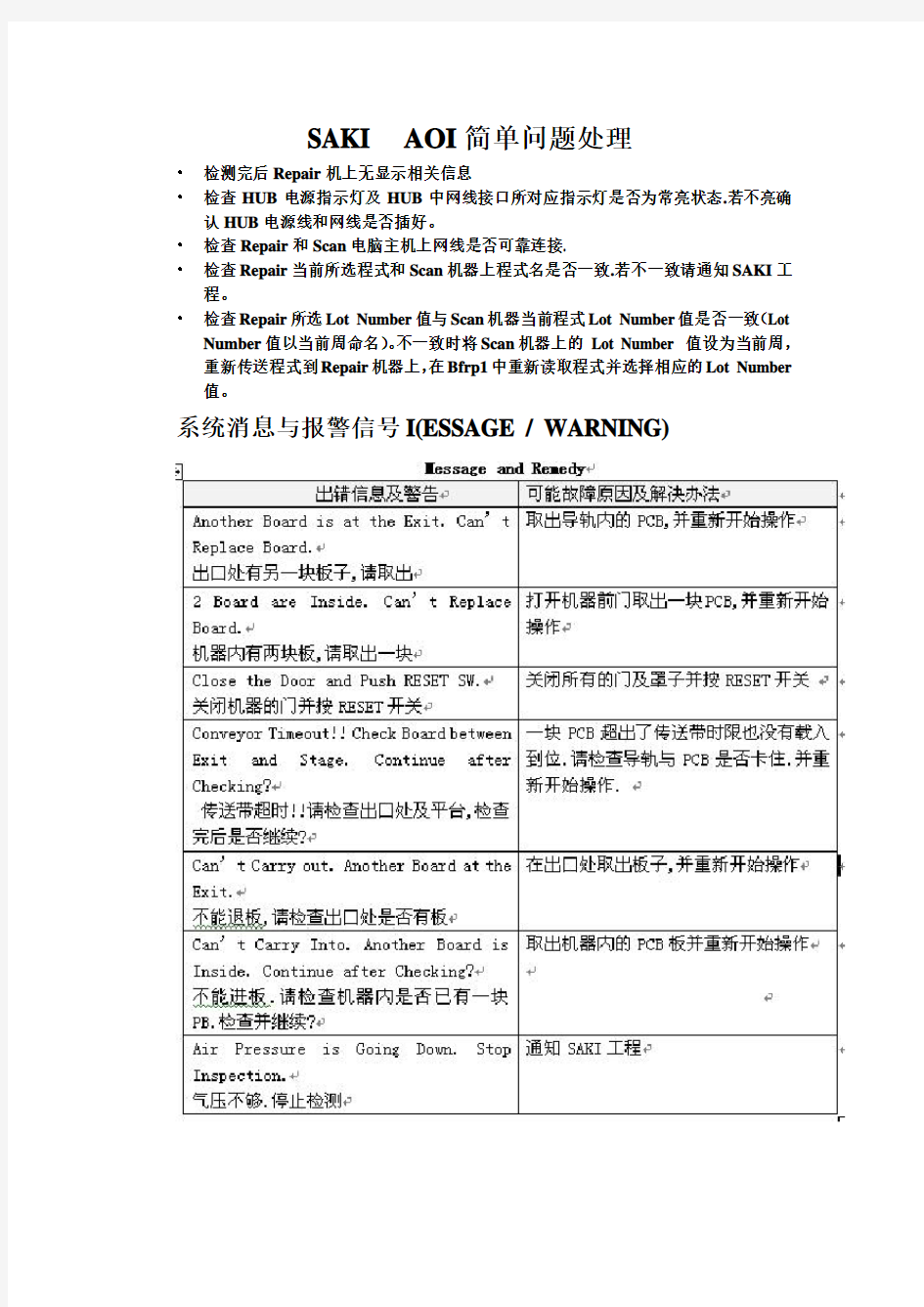
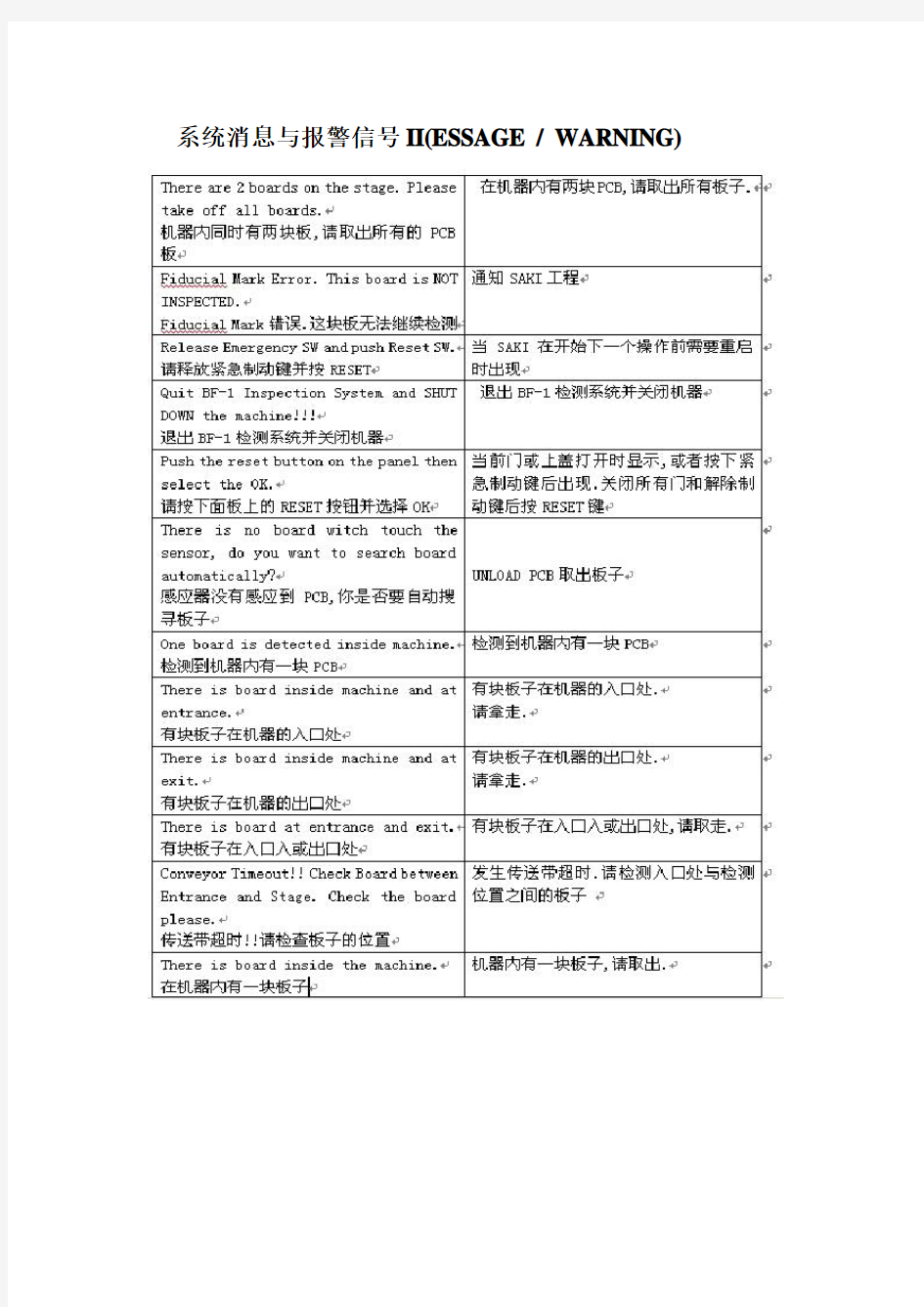
SAKI AOI简单问题处理
?检测完后Repair机上无显示相关信息
?检查HUB电源指示灯及HUB中网线接口所对应指示灯是否为常亮状态.若不亮确认HUB电源线和网线是否插好。
?检查Repair和Scan电脑主机上网线是否可靠连接.
?检查Repair当前所选程式和Scan机器上程式名是否一致.若不一致请通知SAKI工程。
?检查Repair所选Lot Number值与Scan机器当前程式Lot Number值是否一致(Lot Number值以当前周命名)。不一致时将Scan机器上的Lot Number 值设为当前周,重新传送程式到Repair机器上,在Bfrp1中重新读取程式并选择相应的Lot Number 值。
系统消息与报警信号I(ESSAGE / W ARNING)
系统消息与报警信号II(ESSAGE / WARNING)
客户异议的处理方法
客户异议话术总结 1、客户表现:利息是多少?能不能便宜点?你们利率太高了?是放高利贷的吧? 建议处理方法: 1)我们在放款前不会收取您任何费用。如果成功放款我们会在放款时收取您2%的服务费,比如十万的合同额,我们会收取两千元的服务费,您到手金额是九万八。每个月的综合费率是2%,等额本息还款,比如您借款十万一年,每个月要还的本金是十万除以12个月,也就是8334元,费率是2000元,这个是综合费率。我们的费率都是由公司统一规定的,在您签合同的时候,合同上会写的非常清楚。 2)费用2分,和银行比是高了点儿,但我们是纯信用贷款,无抵押无担保的,程序简单,放款时间比较短,为您解决无抵押物和找担保难的问题,在我们同行业,我们公司的费率可以说是比较低的了,贷一万元月费用200元对咱们生意人来说还是比较轻松的吧。 3)绝对不是,我们是正规的小微企业咨询服务公司,我们公司很有知名度的,你可以上网查一下,全国有几百家分公司,一般你们都觉得贷款找银行就好了,可是银行贷款要求很高,没有抵押是批不下来的,我们公司不需要任何抵押和担保,只要您符合我们的条件,资料准备齐全,1-50万都能批下来。再说,高利贷谁会主动上门宣传,高利贷的月息至少在5%~10%。 4)您可能不太了解我们这个行业,信用借款行业内我们公司费率是最低的,当然不能跟银行比,银行利率低是因为他们需要抵押和担保,而且要求特别高,一般
像个体工商户和小微企业是很难批下来的,如果您的利润能够覆盖我们这个利息,当然对您的生意是有好处的,如果不能覆盖,我们也不建议您跟我们借款。 2、客户表现:你们是不是跟中介一样要收费用的? 建议处理方法: 我们公司的产品在放款前绝对不收任何费用,请您放心。 3、客户表现:你们不但要收我利息,还要收2%的服务费,这也太高了吧?(质疑2%的服务费) 建议处理方法: 这是一次性收取的,是公司的规定,公司还要经营运转,这么多人服务于您,还要承担无抵押无担保的风险,只收取您2%的服务费不高。 4、客户表现:最低期限6个月太长了,我只需要两三个月。三个月,你们借不借? 建议处理方法: 1)最低期限虽然是6个月,但是您只要周转开了,就可以提前还款,(若客户提到提前还款的违约金问题,可以回答,违约金也不多,也就多交一两个月的费用,可是往后的费用就不计了,跟之后月份的费用比,违约金不足为提了。)2)许多客户在借款之前都说是临时周转两个月,但事实上大部分客户可能在两个月后又遇到其他的事情需要周转资金,比如代理新品牌、上游押款、下游钱没收上来等等。我们北方人一般不习惯借钱做生意,南方像浙江、江苏、广东那边个体工商户都愿意借鸡生蛋,生意资金和家庭资金互不干涉,这样算的更清楚,雪
第二节 文字处理的基本操作
第二节文字处理的基本操作——文本编辑 一、教学目标 知识与技能: 1.学习文本的编辑方法,掌握文字的设置与修饰。 2.掌握文本框和图片的插入与修饰的方法 3.段落的设置方法 过程与方法: 通过动手操作,加深所学知识的印象,巩固学习成果。 情感态度与价值观: 培养良好的学习态度和学习风气,感受Word在生活的实际应用。 二、教学的重点和难点: 重点:文本编辑的方法;文字的设置与修饰; 难点:段落设置 三、教学准备:多媒体网络控制系统、足量的电脑、练习 四、教学方法:讲授法提问法讨论法练习法 五、教学安排:1课时 六、教学过程: (一)引言 上节课我们学习了Word中窗口的基本操作及汉字的输入方法。谁能说一说。 简单提问:(如文件在哪保存?女字用智能ABC如何输入?) (二)讲授新课 学生看一段已经排版好文稿,复习输入法的操作。 如果我们要对其中的一部分文字做修改,该怎么操作呢? 1.文本编辑的方法 1)插入文字:①用键盘移光标到插入文字处;②在插入文字处单击鼠标光标。 2)输入特殊符号:①插入→符号;②右键—>快捷菜单中“符号” 3)删除不需要的文字:按DELETE键删除光标后面的字符;按退格键删除光标前面的字符。4)选定一段文字:单击段首选取中当前行;双击段首选中当前段;三击段落任意处选中当前段。 5)移动或复制一段文字 移动:选定文字—>剪切→选定目标位置→粘贴(或用鼠标选定直接拖动到目标位置)复制:选定文字—>复制→选定目标位置→粘贴(或用鼠标选定按Ctrl键直接拖动到目标位置) 6)查找或替换某些文字 查找:编辑→查找→查找内容→查找下一处 替换:编辑→替换→查找内容、替换为→查找下一处→替换(全部替换) 2.文字的美化 1)改变字号、字体和颜色:单击工具栏上的字号、字体和颜色按钮。 2)改变文字的格式:加粗、倾斜、下划线、字符边框、字符底纹、字符缩放。 3)使文字产生特殊效果:格式→字体(字体、字型、字号、着重号、效果)→动态效果 4)改变字间距:格式→字体→字符间距 5)改变文档中文字的方向:常用工具栏→更改文字方向(格式→文字方向)
计算机word操作选择题
一、单选题 1. 通过以下哪种方法可以修改保存文档的默认文件夹 A 在“选项”下,单击“保存”选项卡 B 在“自定义”下,单击“选项”选项卡 C 在“选项”下,单击“文件位置”选项卡 D 在“自定义”下,单击“文件位置”选项卡。答案:C 2. 有关格式刷,下列说法错误的是: A 首先双击格式刷,然后在段落中多次单击 B 首先将光标插入点定位在目标段落中,再双击格式刷 C 首先将光标插入点定位在源段落中,或选中源段落,再双击格式刷 D 取消格式刷工作状态,不能用Esc 键 答案:C 3. 在Word 文档中,关于设置字号,说法正确的是: A 最大字号为“初号” B 可在工具栏的“字号”框中直接输入自定义大小的字号 C 最大字号为“ 72”号 D 最大字号可任意指定,无限制答案:B 4. 在Word 中输入“叁万贰千捌佰肆拾柒” ,最便捷的方法是: A利用“插入数字”的方法,再选择“壹,贰,叁,”数字类型 B 利用查找替换 C 插入特殊符号 D 插入符号 答案:A 5. 以下哪一项功能可以帮助您查找不熟悉单词的近义替换词? A 同义词库 B 自动编写摘要 C 拼写和语法 D 自动更正。答案:A 6. 在Word 2003 中,通过以下哪一项功能可以将不同人员的编辑内容合并到一个文档中:A 自动编写摘要 B 插入引用 C 比较并合并文档 D 插入文件。 答案:C 7. 通过以下哪种方法可以最便捷地统计文档的行数和段落数? A 使用“字数统计”功能 B 启用行号功能 C 查看“文档结构图”中的统计信息。 D 通过“文件”菜单中的“页面设置”看每页的行数。答案:A 8. 下面说法中不正确的是: A 工具栏主要包括常用工具栏和格式工具栏 B 标尺分为水平标尺和垂直标尺 C 状态栏可以显示正在使用何种中文输入法 D滚动条可以隐藏。 答案:C 9?通常情况下,“标题栏”是以何种颜色为底色 A黑色B白色C蓝色D灰色 答案:C
Word文字处理常用操作及素材
文字处理常用操作及素材 1.字符查找替换。将素材1中的换行符替换成回车符;将素材1中所有的黄龙溪替换成蓝 色、加粗的黄龙溪。 2.字体格式设置。将素材1中的标题段文字的字体格式设置成:水平居中、宋体、二号字、 加粗、蓝色;其余段落的文字字体格式设置为:宋体、小四号字。 3.段落格式设置。将素材1中的标题段设置成段前1.5行,段后1.5行;其他段落设置成 首行缩进2字符,段前0.5行,段后0.5行,段落文字之间的行距为固定值20磅。 4.段落分栏。将素材1中的第二、三自然段分成两栏显示,栏宽相等。 素材1: 黄龙溪古镇 出成都东门沿成仁公路(成都—仁寿)向东南方向行进约40千米处,便是近几年被影视界人士和旅游者看好的新辟旅游景点——黄龙溪。 黄龙溪东临府河(锦江)、北靠牧马山,是成都通往乐山的水路要冲,也是成都历史上最南边的江防据点、屯兵要地。据载,诸葛亮南征时,曾在这里驻有重兵。明末农民军首领张献忠也在此与官军苦战过。当年镇上曾有7座庙宇和仁(寿)、彭(山)、华(阳)总府衙门。码头上舟楫如林,商旅云集,一派繁荣景象。 黄龙溪古镇之所以引起影视界人士关注,是因为这里清代风格的街肆建筑仍然保存完好。 青石板铺就的街面,木柱青瓦的楼阁房舍,镂刻精美的栏杆窗棂,无不给人以古朴宁静的感受。镇内还有6棵树龄在300年以上的黄桷树,枝繁叶茂,遮天蔽日,给古镇更增添了许多灵气。镇内现还保存有镇江寺、潮音寺和古龙寺三座古庙,每年农历六月初九和九月初九的庙会,还能再现昔日古镇的喧闹场面。 古镇黄龙溪之所以为游人所青睐,是因为这里不仅山清水秀,没有大城市的喧嚣与嘈杂; 更因这里弯弯曲曲的石径古道、河边飞檐翘角的木质吊脚楼,街道上的茶楼店铺,古庙内的缭绕青烟等,展现出一幅四川乡镇的民俗风情图,给人一种古朴而又新奇的感受。 很多少年宫的老师喜欢带着学画画的同学到黄龙溪写生。因为黄龙溪不仅风景优美,有很多古树和古建筑,非常适合写生。如果到河对面看风景,更是别有一番风味。 5.首字下沉。将素材2中的第一自然段设置成首字下沉,下沉行数为两行。 6.边框和底纹。将素材2中的第二自然段加上段落边框;第三自然段加上段落底纹;第四 自然段的文字加边框;第五自然段的文字加上底纹。所有的框线和颜色任选。 素材2:
谈谈用枚举算法解决问题的编程思路与步骤方法
谈谈用枚举算法解决问题的编程思路与步骤方法 一.问题 上海市普通高中在信息科技学科中开展《算法与程序设计》教学,教材中有一章名为“算法实例”的内容,其中有一节介绍“枚举算法”。教材中关于枚举算法的描述:有一类问题可以采用一种盲目的搜索方法,在搜索结果的过程中,把各种可能的情况都考虑到,并对所得的结果逐一进行判断,过滤掉那些不合要求的,保留那些符合要求的。这种方法叫做枚举算法(enumerative algorithm)。 枚举法就是按问题本身的性质,一一列举出该问题所有可能的解,并在逐一列举的过程中,检验每个可能解是否是问题的真正解,若是,我们采纳这个解,否则抛弃它。在列举的过程中,既不能遗漏也不应重复。 生活和工作中,人们经常会不经意间运用“枚举算法”的基本原理,进行问题的解决。比如,让你用一串钥匙,去开一把锁,但是不知道具体是用哪一把钥匙,你就会一把一把地挨个地逐个尝试,最终打开锁为止。又如,要对1000个零件,进行合格检验,等等。 二.用枚举算法的思想编写程序的思路与步骤 枚举算法,归纳为八个字:一一列举,逐个检验。在实际使用中,一一列举;采用循环来实现,逐个检验:采用选择来实现。 下面,通过一个问题的解决来说明这一类问题的解决过程的方法与步骤; 例1:在1—2013这些自然数中,找出所有是37倍数的自然数。 这个问题就可以采用枚举算法来解决: 1).一一列举;采用循环来实现; 循环需要确定范围:本循环控制变量假设用i,起始值是1,终止值是2013。 2).逐个检验:采用选择来实现; 选择需要列出判断的关系表达式:i Mod 37 = 0 这样,就可以写出整个求解的VB代码: Dim i As Integer For i = 1 To 2013 If i Mod 37 = 0 Then Print i End If Next i 说白了,用枚举算法解决问题,其实是利用计算机的高速度这一个优势,就好比上题完全可以使用一张纸和一支笔,采用人工的方法完成问题的解,从1开始,一一试除以37,这样计算2013次,也可以找到问题的答案。 在教学中,问题的求解往往是针对数学上的问题,下面举一些相关的例子,来巩固与提高采用枚举算法进行程序设计的技能。 三.枚举算法举例: 1:一张单据上有一个5位数的编号,万位数是1,千位数是4,百位数是7,个位数、十位数已经模糊不清。该5位数是57或67的倍数,输出所有满足这些条件的5位数的个数。(147□□) 1).一一列举;采用循环来实现;
word文字处理基本操作
word文字处理基本操作 1. 新建/ 打开文档 当直接启动Word 时,Word 自动新建一个标题为“文档1”的空白文档,用 户也可使用“文件”|“新建”新建文档。当新建文档时,“新建文档”任务窗格会提供多种文档模板来新建所需文档,如“报告”、“备忘录”、“信函和传真”等。用户可通过双击Word 文档启动Word 并打开该文档,也可使用“文件”| “打开”打开文档。 2. 输入文档内容 新建/打开文档后,在文档编辑区中可输入文档内容。 ·输入中英文 当关闭中文输入法时,可通过键盘输入英文;当打开中文输入法时,可输入 中文。用户可通过语言栏或Ctrl+空格键,切换中英文输入法。 ·输入数字 打开Num Lock,可使用数字小键盘输入数字。 ·输入符号 当输入某些键盘上没有的字符时,可使用“插入”|“特殊符号”或“符号”, 如特殊字符§和?(字体wingdings3)。 ·输入日期和时间 使用“插入”|“日期和时间”,可输入日期和时间。如选择了“日期和时间” 对话框中的“自动更新”,则每次打开文档时,日期和时间都自动更新为当前系统时间。 ·制作超链接 使用“插入”| “超级链接”,可在文档中制作某个Web 站点或文档的超链接。 ·自动替换 选择“工具”|“自动更正选项”|“自动更正”,并选中“键入时自动替换”, 就可使用自动替换简化文本输入。例如,在文档中经常输入“Microsoft Office 2003”,可在“替换”框中输入“M3”,在“替换为”框中输入“Microsoft Office 2003”,单击“添加”将此条目添加到自动更正条目中。此后,在文档中输入“M3”并回车,Word 就会自动更正为“Microsoft Office 2003”。 ·插入/改写模式 在插入模式下,输入的文本插入到光标位置。在改写模式下,输入的文本替 换光标后边的文本。 如状态栏中的“改写”为深色,表示当前处于改写模式,否则处于插入模式。 通常,Word 处于插入模式,可使用“Insert”或双击状态栏上的“改写”切换插入/改写模式。 ·回车换行 文本输入中可用Enter 产生一个“? ”符号,称为段落标记符或硬回车, 标志段落结束进行换行。如需在一个段落中换行,可用Shift+Enter 产生一个“?”符号,称为分行符或软回车。
word基本操作教学课件
word基本操作教学课件 word基本操作教学课件 word基本操作教学课件一 教学设想:通过课堂练习,培养一定的操作技能、体验生活中word 实际应用的版面设计的多样性和解决问题的复杂性、体会与他人合作交流的情感。 教学目标:认知目标:1、了解Word中字体的概念,熟练掌握字体设置方法。 2、了解Word中段落的概念,熟练掌握段落设置方法。 3、熟练掌握在Word文档中插入艺术字和图片。 4、锻炼学生综合运用知识点,培养学生的动手实践操作能力。能力目标:通过课堂练习,使学生回忆Word常用操作并进行练习。教学重点:对操作练习要求的正确理解,图文混排,文本框,自绘图形。 教学难点:对题目的理解准确无误。 德育目标:1.激发学生的创新意识2.增进学生之间的团体融合,培养合作精神3.培养学生的成功心理品质 教学准备:黑板和粉笔、极域电子教室。 教学过程: 【学法指导】 对于学法指导,主要是(1)在老师的提示下,让学生自己分析
问题、解决问题的能力。(2)学生通过练习完成指定的任务,强调对题目要求或考核目标的正确理解。在上课的过程中,要引导学生自己理解习题的 要求,不死记操作步骤,老师不说自己就不能做。 【学生现状】 1.学生已掌握的知识:能进行字体、段落的一些基本操作,能进行文字编辑、页面设置、对象插入等技巧性操作,比较熟悉该软件的操作界面。 2.学生掌握程度:初中学过,现在操作的准确性和熟练性很差,需要更多的练习来复习巩固操作技能。 3.部分学生学习有主动性,部分学生看初中真的没怎么学习过。 导言: 电子教室演示观看文字处理软件word2000在实际生活中的应用,如(报纸、书籍、板报)。用Word编写出的各种诗歌、日记、短文等作品。并注意引导学生进行观察、欣赏所展示的各种文学素材。 实际生活中我们要做的事情多种多样,对字处理软件---WORD的要求也是多种多样的。 新授课: 1、word字处理软件功能 1.讨论: 实际应用中还有哪些例子和功能? 2.提出问题:
文字处理的基本方法(Word)
[文字处理的基本方法(Word)] 一、初识Word2003 1、Word2003的特点:集成化、智能化、网络化。 2、Word2003的启动/退出:①启动:方法一:单击“开始菜单”→程序→Microsoft Office→Microsoft Word2003;方法二:双击桌面上的图标; ②退出:方法一:“文件”→“退出”;方法二:单击关闭按钮;方法三:“Alt+F4”。 二、文章的输入、修改与保存 1、保存:“文件”→保存(或)→选择保存位置和文件名→保存 2、另存为:“文件”→另存为→选择保存位置和文件名→保存 注1:第一次保存时会弹出对话框,提示输入保存位置和文件名,以后则不会,只把最新的内容按原位置和原名保存起来。 注2:如果需要更改保存位置或文件名,则需使用“另存为”,会弹出对话框,要求输入更改后的位置和文件名。注3:Word2003 文件的类型为.DOC文件,即扩展名为.DOC。 3、文档的编辑 a、打开:“文件”→“打开” b、选定文字 选定指定内容:拖动左键。 ㈡、选定一句:双击左键。 ㈢、选定一行:鼠标移到左侧空白处,单击左键。
㈣、选定一段:①鼠标移到左侧空白处,双击左键;②在段落中三击左键。 ㈤、选定全文:①Ctrl+A或“编辑”→“选择全文”②鼠标移到左侧空白处,三击左键。 ㈥、撤销选定:在文本区任何位置单击左键。 4、Word2003有两种编辑方式:插入(增加内容时原文不减少)和改写(光标后的原文被新增内容所替代)用Insert键切换。 5、文字的移动 ①用鼠标:选定,拖放到目标位置。 ②用菜单或工具栏:选定→“剪切”→移动光标到目标位置→“粘贴” 6、文字的复制 ①用鼠标:选定,按住Ctrl键拖放到目标位置。 ②用菜单或工具栏:选定→“复制”→移动光标到目标位置→“粘贴” 7、查找/替换:“编辑”→“查找”/“替换” 8、插入图像:“插入”→“图像”→通过“搜寻”找到要插入的图象→“打开”。 ①、改变图像的位置:拖动图像 ②、改变图像的大小:选中(单击)图像,拖动边框 ③、改变绕排方式:选中图像,单击右键,选择“绕排方式”→两边绕排/只绕排一边/两边不绕排……… ④、删除图像:选中图像,单击右键→“删除” 9、插入表格:“插入”→“表格”→绘制表格
Word的基本知识点及操作方法
Word的基本知识点及操作方法 教学内容: 1、了解WORD2000的启动和退出以及WORD2000的窗口组成。 2、掌握文档的建立、打开和保存。 3、掌握文本编辑中的汉字输入、文字的插入、删除、移动、复制、粘贴、剪切等。 4、掌握文本编辑中的查找和替换。 5、插入特殊字符、图片、文本框、艺术字、图形等。 6、掌握分栏(不带回车)。 7、表格的建立和编辑、单元格的拆分及合并、表格线条的设置、文字的对齐等。 8、掌握文档的排版与打印,如设置字体、字号、文字颜色、页面、页码、段落格式等。 9、使用WORD绘图功能画简单图形、使用WORD画流程图第一部分。 第一课时WORD的介绍 1、WORD2000的启动与退出(1)启动①常规启动:在Windows98桌面上单击“开始”按钮,将指针依次指向“程序”“MicrosoftWord”,再单击②快捷方式:双击桌面上WORD2000的快捷方式图标启动要求学生练习启动WORD[补:讲解快捷方式的建立1、直接通过具体文件创建快捷方式 2、通过右键新建快捷方式找到文件或者盘符例题:A、请在桌面创建计算器的快捷方式B、请在桌面创建C盘的快捷方式C、请在D盘创建指向网易的快捷方式](2)退出①单击窗口右上角的“关闭”按钮②单击“文件”菜单中的“退出”命令注意点:请同学区分“文件”菜单中“关闭”和“退出”命令的功能分别是什么。 2.WORD2000的窗口组成: (1)标题栏:标题栏显示文档的名称。打开一个文档或新建一个文档后,该文档的名称就出现在标题栏(补充知识:对标题栏的两种不同操作可以完成拖动和关闭以及最大化) (2)菜单栏:菜单栏包含文件、编辑、视图、插入、格式等九个类别。要求学生用3分钟时间读一遍每个菜单里的内容组成,告诉学生,熟悉菜单是快速
常见异议处理方法
如何处理具体销售过程中的异议 1、太贵了。(释义:不知是否能把价格压下来,或其它项目能买到便宜的。) 答:我公司做过周边的楼盘的市场调查,在同等物业中,我们楼盘的价格相对较低,但规模与小区周边配套设施是最完善的。 2、我想考虑一下——借口。(释义:我如何脱身?我想刹车,我没想到会陷得这么深。) 答:可以你考虑一下,但我们的项目售卖情况很好,你看的这种户型是我们销售最好的,如您考虑成熟,请您尽快定,因为本期推广的户型下一期就没有了。 3、我想比较一下——异议。(释义:我动心了,我想买,但我想先看看市场情况。) 答:你不会接受某某位置的项目吧?您不会接受外墙涂料的项目吧?你不会接受没有园林、水景的项目吧?(先抓住客户的东西一定是你最显眼、表像的东西:位置、规模、外观、外墙、大厅等要素。) 4、我想先同我的律师商量一下——异议。(释义:我动心了,但要看看合同。) 答:你有他的传真号吗?我们可以传真给他。 5、我买不起——异议、借口或条件。(释义:我喜欢它,我想买,但钱不够。) 答,在做八成二十年按揭的情况下,你也买不起?(或回敬法:你买不起?) 6、你在给我施加压力——借口。(释义:帮帮我,我有点控制不住了,我确实认为这件产品很好。) 答:很抱歉,我没有表达清楚,因为我认为这个户型很适合你,(松压力成交法) 7、我需要好好想想——借口。(释义:在买之前,先让我离开这里。我需要认真想一想,看是否发现一些问题。) 答:可以,户型图你拿回去好好考虑一下,但您看中的户型是销售情况最好的,请你手抓住这次机会,考虑好后尽快下决心。 8、我回头再来——借口。(释义:我很喜欢这个推销员,我不想伤害他的感情,但我对这个产品还缺乏信心。) 答:可以,你也回去好好考虑一下,本楼盘现在热卖中,考虑好后,请尽早下决心,请你不要错过这个机会。 9、我不善于当场决策——借口。(释义:我不想凭一时冲动作决策,以防出错。) 答:你现在再犹豫,恐怕房子就没了。(给其施加压力,帮他下决心。) 10、我心里没底——异议。(释义:我就要作出决策了,不过我还需要一些鼓励。) 答:你真有眼光,一看就很专业,你是做地产的吗?(夸奖对方以鼓励。) 11、我年纪大了,我要是再年轻十岁……借口。(释义:你是个好孩子,干得不错,不过我还是有点不放心。) 答:人匀这里有很多像您这年纪的人买房,房子最适合您的身份。(或加一句在,你的成熟,身份、地位正与房子相配。) 12、我想同我的财务商量一下——异议或借口。(释义:我想确认一下它在财务上是否合算,或者谢谢你……我要离开这里。)
文字处理的基本操作-文本编辑叙述式教学设计方案模板
文字处理的基本操作——文本编辑 一、概述 ·七年级下册第一单元《文字处理及其应用》中第一节《文字处理的基本操作》的有关内容。本节课需要1课时,主要学习word文本编辑的方法、文字的美化、简单排版、文本框的插入与修饰、图片的插入与设置,并指导学生提供获取扩展知识,完成基本操作。 二、教学目标分析 知识与技能: 1.学习文本的编辑方法,掌握文字的设置与修饰。 2.掌握文本框和图片的插入与修饰的方法 3.段落的设置方法 过程与方法: 通过动手操作,加深所学知识的印象,巩固学习成果。 情感态度与价值观: 培养良好的学习态度和学习风气,感受Word在生活的实际应用。 三、学习者特征分析 我校七年级学生在信息技术学科中有20%左右的学生是“零起点”,根本没有开设过信息技术课。有50%的学生虽然是“非零起点”,但对以前学过的知识掌握的较差。Word这一部分的内容,非零起点的学生基本都已学过。但只局限在文字的录入方面。美化文章、图文混排都没有学过。因此,从学生的认知特点和学生已有的知识经验及能力水平出发,通过教师讲解、示范,学生模仿、练习,这样更符合学生的认识特点,从而使学生能熟练掌握文字格式的设置操作技能。 四、教学策略选择与设计 《文字处理及其应用》中指出,主要是要让学生“完成一份电子板报作品来,引导学生学习文字处理基本操作,并能自主的学习和创作”在日常生活中,文字处理及其应用是非常广泛,本单元就是在学生的生活经验和已有知识的基础上,进一步提高信息处理能力,并通过实践活动进行简单的电子板报排版,培养学生的创新思维能力。 五、教学资源与工具设计 本节课的教学在多媒体机房进行,需要多媒体广播系统,投影等设备,学生机应装有Office软件,另外还有教师为教学设计的课件及教材配套的教学素材等资源。六、教学过程 (一)引言 上节课我们学习了Word中窗口的基本操作及汉字的输入方法。谁能说一说。 简单提问:(如文件在哪保存?女字用智能ABC如何输入?) (二)讲授新课 学生看一段已经排版好文稿,复习输入法的操作。 如果我们要对其中的一部分文字做修改,该怎么操作呢? 1.文本编辑的方法 1)插入文字:①用键盘移光标到插入文字处;②在插入文字处单击鼠标光标。2)输入特殊符号:①插入 符号;②右键—>快捷菜单中“符号” 3)删除不需要的文字:按DELETE键删除光标后面的字符;按退格键删除光标前面的字符。 4)选定一段文字:单击段首选取中当前行;双击段首选中当前段;三击段落
枚举算法 练习题
1.用50元钱兑换面值为1元、2元、5元的纸币共25张。每种纸币不少于1张,求出有多少种兑换方案?每种兑换方案中1元、2元、5元的纸币各有多少张? 假设面值为1元、2元、5元的纸币分别是x、y、z张,兑换方案有k种,从题意可得出x、y、z满足的表达式为 x+y+z=25 x+2y+5z=50 解决此问题的Visual Basic程序如下,在(1)和(2)划线处,填入合适的语句或表达式,把程序补充完整。 Private Sub Command1_Click() Dim k As Integer Dim x As Integer, y As Integer, z As Integer k = 0 List1.Clear For y = 1 To 23 For z = 1 To 9 x = 25 - y - z If (1) Then List1.AddItem "1元" + Str(x) + "张 2元" + Str(y) + "张 5元" + Str(z) + "张" ____(2)___________ End If Next z Next y Label1.Caption = "共有" + Str(k) + "种兑换方案" End Sub 程序中划线处(1)应填入_____________ 程序中划线处(2)应填入_____________ 2.以下Visual Basic程序的功能是:计算表达式1+2+22+23+24+25+26+27+28+29+210的值,并在文本框Text1中输出结果。为了实现这一功能,程序中划线处的语句应更正为_____________。 Private Sub Command1_Click() Dim i As Integer,s As Long s = 0 k = 2 For i= 1 To 10 s = s + k k = k * 2 Next i Text1.Text=Str(s) End Sub
CBTC系统车载信号常见故障处理及分析
CBTC系统车载信号常见故障处理及分析 摘要:本文详细分析苏州轨道交通一号线使用CBTC系统运营以来车载信号设备发生的主要故障(最常见的故障为ATP冗余和无线丢失,开通运营以来故障率居高)和处理措施。 关键词:CBTC系统;ATP冗余;故障分析;无线丢失; 系统概述 苏州轨道交通一号线信号系统采用的是德国西门子的TGMT系统,是基于无线通信的列车自动控制系统(CBTC)。 列车自动控制系统包括ATP(列车自动保护子系统),分为车载ATP和轨旁ATP;ATO(列车自动驾驶子系统);ATS(列车自动监督子系统)等子系统。 该系统基于移动闭塞分隔列车原理,通过车—地间通信原理,主要由车对地周期性的传递列车位置,速度等信息,地面通过轨旁子系统向列车发送移动授权等信息。其中,移动授权是轨旁子系统根据联锁状态和列车位置计算出的。车载子系统根据线路数据库(TDB)存储的轨道地形数据信息(如速度和坡度)和指定的移动授权极限,监督和控制列车的安全运行。 在西门子Traninguard MT(CBTC)中,有三种列车控制级别。见表1;三个控制级别之间可以互相转换,见图1。 图1列车控制级别的转换 从苏州轨道交通一号线试运营以来的故障数据统计数据来看,车载信号设备最常见的故障现象是ATP冗余类和无线丢失类,这些故障的频繁出现对苏州轨道交通一号线的运营造成了一定的影响。下面就这2个故障类进行一定的的描述说明和初步的一些分析处理。 ATP冗余 2.1ATP冗余介绍 苏州轨道一号线每辆电客车装有2套车载信号设备,分别安装在列车两端A 车上。这2套车载设备的状态互为热备冗余,即尾端车载控制单元(OBCU,On Board Control Unit)能够在前端OBCU设备故障的情况下接管控制权,来控制列车的运行,正常切换不影响列车的运行,列车的控制级别及驾驶模式等状态均不
计算机一级word操作知识点
操作部分提纲 第一部分文字录入 1、注意打出来的内容和题目参照内容要对齐。 2、注意一些比较特殊的标点符号 \ 是顿号、_是破折号——^是省略号……@是分隔号·其他特殊符号可以通过输入法状态栏上的软键盘输入,如ωπ●★ 3、注意数字、英文字母和一些标点的状态:全角/半角,中文标点/英文标点 234234wordword;,。;,.;,.正常状态下的设置是半角字符、中文标点,但是也要根据具体情况进行更改第二部分文件管理 1、所有操作在考生文件夹中完成。 2、新建文件、文件夹(注意看清楚是什么类型) 3、重命名: (1)注意重命名之前有无扩展名显示,有的话必须加,没有的话不能加。 (2)如果要更改文件的扩展名(如将abc.bmp改名为123.doc),必须先将其扩展名显示出来(工具-文件夹选项-查看),然后才能够更改。 (3)扩展名必须是小数点,不能是中文的句号。 (4)当需要输入中文名时,可以用shift+ctrl组合键进行切换。 4、搜索文件:在需要搜索的文件夹中单击工具栏上的“搜索”按钮。 (1)文件名的表示:?表示一个字符,*表示一串字符。 (2)搜索位置:看清楚当前位置。 (3)日期:创建日期、修改日期、访问日期。 (4)大小:如果题目要求搜索刚好4KB的文件,只需要看文件详细资料上的整数的显示。 (5)高级选项:是否搜索子文件夹(默认为是)。 5、复制、移动:看清楚要求。 6、更改属性:隐藏、只读、存档。如果要把隐藏属性取消,必须要先将该文件 显示出来(工具-文件夹选项-查看)。 7、建立快捷方式: (1)选定对象,单击右键-建立快捷方式。 (2)将该快捷方式移动(剪切)到题目要求的位置。 (3)改名:不需要扩展名。 8、注意几种常见的文件类型:txt代表文档文件,doc代表word文档,bmp代表 位图文件 9、建议在操作前先设置好显示扩展名和隐藏文件。 第三部分word操作 一、文档的编辑
处理顾客异议的策略演示教学
处理顾客异议的策略 在推销洽谈过程中,顾客异议是不能避免的。只有成功地处理各类顾客异议,才能有效地促成交易。处理顾客异议的基本策略很多,主要有以下几种。 1)处理价格异议的策略 有人曾对世界各地参加推销研究班的推销人员进行了调查,调查结果揭示了顾客提出价格异议的动机主要有以下几个方面:顾客只想买到便宜产品;顾客想利用这种策略达到其他目的;顾客想比其他顾客以更低的价格购买推销品;顾客想在讨价还价中击败推销人员,以此显示他的谈判能力;顾客想向众人露一手,证明他有才能;顾客不了解商品的价值;顾客想了解商品的真正价格;顾客想从另一个供应商那里买到更便宜的产品;顾客还有更重要的异议,这些异议与价格没有什么联系,他只是把价格作为一种掩饰。 价格问题是影响推销的重要因素,它直接关系到买卖双方的经济利益。所以推销人员应当首先分析和确认顾客提出价格异议的动机是什么,然后,有针对性地采取以下策略。 (1)强调相对价格。价格代表产品的货币价值,是商品价值的外在表现。除非和商品价值相比较,否则价格本身没有意义。因此,在推销过程中,推销人员不能单纯地与顾客讨论价格的高低;而必须把价格与商品的价值联系在一起。从推销学的意义上说,商品的价值就是商品的特性、优点和带给顾客的利益。事实上“便宜”和“昂贵”的含义并不确切,而是带有浓厚的主观色彩,在很大程度上,它是人们的一种心理感觉。所以,推销人员不要与顾客单纯讨论价格问题,而应通过介绍商品的特点、优点和带给顾客的利益,使顾客最终认识到,你的商品实用价值是高的,相对价格是低的。 (2)先谈价值,后谈价格。如果顾客购买了商品,就意味着他同时也要付出一定量的货币。顾客在交易过程中,始终在衡量这种交换是否对自己有利。因此,推销人员可以从产品的使用寿命、使用成本、性能、维修和收益等方面进行对比分析,说明产品在价格与性能、价格与价值、推销品价格与竞争品价格等方面中某一方面或几方面的优势,让顾客充分认识到推销品的价值,认识到购买能带给他的利益和方便。 推销人员必须注意:在推销洽谈中,提出价格问题的最好时机是在充分说明了推销品的好处,顾客已对此产生了浓厚的兴趣和购买欲望之后。一般情况下,推销人员不要主动提及价格,也不要单纯地与顾客讨论价格问题,在报价后不附加评议或征询顾客对价格的意见,以免顾客把注意力过多的集中在价格上,使洽谈陷入僵局。 (3)心理策略。在向顾客介绍产品价格时,可先发制人地首先说明报价是出厂价或最优惠的价格,暗示顾客这已经是价格底限,不可能再讨价还价,以抑制顾客的杀价念头。推销员还可使用尽可能小的计量单位报价,以减少高额价格对顾客的心理冲击。例如,在可能的情况下,改吨为千克,改千克为克,改千米为米,改米为厘米,改大的包装单位为小的包装单位。这样在价格相同的情况下,顾客会感觉小计量单位产品的价格较低。例如,甲每箱(24瓶装)啤酒120元,乙每瓶5元,虽然两者的售价一样,可乙的售价给顾客的心理感觉是低于甲的售价。 2.处理货源异议的策略货源异议是产品品牌、现有供货商或推销员的忠诚有关的一种异议。许多货源异议都是由于顾客的购买经验与购买习惯造成的,推销员在处理这类异议时可采用以下策略。 (1)锲而不舍,坦诚相见。通常顾客在有比较稳定的供货单位和有过接受推销服务不如意甚至受骗上当的经历时,对新接触的推销人员怀有较强的戒备心理,由此而产生货源异议。例如,“对不起,我们和某某单位是老关系了,一般我们都向他们购买这类产品,‘他们产品的质量、供货都有保证”。这种情况下,推销员应不怕遭到冷遇,反复进行访问,多与
第三节 文字处理的基本操作
第三节文字处理的基本操作——表格的建立与编辑 一、教学目标 知识与技能: 1.学习表格的操作,掌握表格的基本编辑。 2.掌握文本和表格的互换方法 3.知道如何在Word的表格中计算公式 过程与方法: 通过动手操作,加深所学知识的印象,巩固学习成果。 情感态度与价值观: 培养良好的学习态度和学习风气,感受Word在生活的实际应用。 二、教学的重点和难点: 重点:表格编辑的方法难点:文本和表格的互换方法 三、教学准备:多媒体网络控制系统、足量的电脑、练习 四、教学方法:讲授法提问法讨论法练习法 五、教学安排:1课时 六、教学过程: (一)引言 上节课我们学习了文本、文本框以及图片的设置方法。谁能说一说。 。。。 (二)讲授新课 我们在学习过程,要填许多的表格,这些表格是如何排列的?展示表1—1,我们看到这里有一张排列整齐、美观的个人情况表。观察一下,看看如何制作的? 1.建立表格 1)使用菜单命名建立表格 用光标定位表格位置→单击“表格”菜单→选择“插入表格”→选择行数、列数、格式→确定 还有哪些建立表格的方法? 2)制作简单表格 “常用工具栏”→“插入表格”,用鼠标上下拖动。 3)手工绘制表格 右击工具栏→表格和边框工具栏,单击“常用工具栏”→“绘制表格”→在文本面上画出矩形框,表格内部画出直线和斜线→“擦除”,可以擦除线条。 2.表格的美化 1)单击表格中任何一个单元格→“表格”菜单→“表格自动套用格式”→选择格式要应用的格式→应用特殊格式→确定 2)“视图”菜单→“工具栏”→“表格和边框”(设置表格格式:字体、底色、字体颜色、对齐、线条组细、边框颜色、边框设置、底纹)。 3.表格的编辑 1)增加行与列 定位→“表格”菜单→“插入行”、“插入列” 2)删除行与列 选定行或列→“表格”菜单→删除行、删除列
(完整版)小学奥数枚举法题及答案【三篇】
小学奥数枚举法题及答案【三篇】 导读:本文小学奥数枚举法题及答案【三篇】,仅供参考,如果觉得很不错,欢迎点评和分享。 【篇一】枚举法问题 在一个圆周上放了1个红球和1994个黄球。一个同学从红球开始,按顺时针方向,每隔一个球,取走一个球;每隔一个球,取走一个球;……他一直这样操作下去,当他取到红球时就停止。你知道这时圆周上还剩下多少个黄球吗? 答案与解析: 根据题中所说的操作方法,他在第一圈的操作中,取走的是排在黄球中第2、4、6、……1994位置上的黄球,这时圆周上除了一个红球外,还剩下1994÷2=997个黄球。 在第二圈操作时,他取走了这997个黄球中,排在第1、3、5、7、……995、997位置上的黄球,这时圆周上除了一个红球外,还剩下997—(997+1)÷2=498个黄球。 他又要继续第三圈操作了,他隔过红球,又取走了这498个黄球中,排在第1、3、5、……495、497的位置上的黄球,这时圆周上除了一个红球外,还剩下498÷2=249个黄球。 因为在上一圈操作时,排在这498个黄球中最后一个位置上的黄球没有被取走,所以他再进行操作时,第一个被取走的就是那个红球,这时,他的操作停止,圆周上剩下249个黄球。【篇二】
在一个圆周上放了1个红球和1994个黄球。一个同学从红球开始,按顺时针方向,每隔一个球,取走一个球;每隔一个球,取走一个球;……他一直这样操作下去,当他取到红球时就停止。你知道这时圆周上还剩下多少个黄球吗? 答案与解析: 根据题中所说的操作方法,他在第一圈的操作中,取走的是排在黄球中第2、4、6、……1994位置上的黄球,这时圆周上除了一个红球外,还剩下1994÷2=997个黄球。 在第二圈操作时,他取走了这997个黄球中,排在第1、3、5、7、……995、997位置上的黄球,这时圆周上除了一个红球外,还剩下997—(997+1)÷2=498个黄球。 他又要继续第三圈操作了,他隔过红球,又取走了这498个黄球中,排在第1、3、5、……495、497的位置上的黄球,这时圆周上除了一个红球外,还剩下498÷2=249个黄球。 因为在上一圈操作时,排在这498个黄球中最后一个位置上的黄球没有被取走,所以他再进行操作时,第一个被取走的就是那个红球,这时,他的操作停止,圆周上剩下249个黄球。【篇三】
信号设备故障处理
信号设备故障处理 一、故障分类 1、按故障数量分类:单一故障和叠加故障。 ①、单一故障:同一性质的电路中只存在一个故障,此类故障现象较为明显,在日常工作中经常发生,故障现象比较容易分析。 ②、叠加故障:同一性质的电路中存在一个以上的故障,此类故障在设备使用中较为少见,在施工及新开通的设备中较为多见。此类故障较复杂,体现出的现象也各不相同,分析起来较复杂。 2、按故障现象分类:非潜伏性故障和潜伏性故障 ①、非潜伏性故障:通过信号设备的自检能力,在发生故障之后能以一定的形式表现出来,比如道岔不动、无表示、轨道电路红灯等。 ②、潜伏性故障:只有在使用该部分电路或器材时,才能发现的故障,不能直接通过自检体现出来,比如方向电路的辅助办理、反向发车表示器断丝,此类故障危害较大。 二、故障处理原则 1、信号设备发生故障时应积极组织修复,有以下三种情况: ①、遇一般故障尚未影响设备使用时,信号维修人员应
在联系登记后会同车站值班员进行试验,判明情况,查找修复。调度集中区段要转为非常站控。 ②、如在试验中发现严重缺陷,危及行车安全一时无法排除,应通知车站值班员(应急值守员),并登记停用。 ③、遇已影响设备使用的故障,信号维修人员应首先登记停用设备,然后积极查找原因、排除故障、尽快回复使用。如不能判明原因。应立即上报,听从上级指示处理(上报现象、处理情况)。 2、当发生与信号设备有关联的机车车辆脱轨、冲突、颠覆等重大事故时,信号维修人员应会同值班站长记录设备状态,派人监视保护事故现场,但不得擅自触动设备,并立即报告电务段,以免影响事故的调查和分析。 3.、发生影响行车的设备故障时,信号维修人员应将接发列车进路的排列情况、调车作业情况、控制台显示情况、列车运行时分、设备位臵状态及故障处理情况作详细记录作为原始记录备查。 三、故障处理程序 信号故障处理程序具体分七个步骤。 1、准备工具仪表,了解情况。当故障发生后,首先要了解故障发生的大概情况,问明是否影响行车,当已影响行车时,通知车务人员采取应急措施如改变进路、引导接车等,并及时向分公司值班室汇报简要情况。准备好必要的工具、
WORD的基础知识与基本操作培训
WORD的基础知识与基本操作 沿河第三高级中学 张小华 2017.12.2 WORD简介: WORD是微软公司的Office系列办公软件中的一个组件。它集文字处理,电子表格、传真、电子邮件,HTML和web页面制作功能于一身,让用户能方便地处理文字,图形和数据等。 Word文档的培训目标: 1文档基本编辑技术 2文档版面编排 3文档高级编排技术 第一次课:word文档基本编辑技术: 1、启动与退出 2、认识工作环境 3、文档的基本编辑方法 4、设置字符格式 5、设置段落格式 一、启动与退出: 1.用菜单命令建立 (1)单击“文件 /新建”命令,打开“新建文档”任务窗格。 (2)单击“空白文档”或“ XML 文档”或“网页”或“电子邮件”等按钮,可以新建不同类型的空白文档。 2.用工具栏图标按钮建立 单击“常用”工具栏中“新建空白文档”按钮,可快速建立一个新的空白文档。 3.使用快捷键建立 按压 Ctrl+N 键,将以缺省的模板文件创建一个空白文档。 2..退出 单击WORD主窗口标题栏右侧的关闭按钮 执行菜单命令文件---退出 单击WORD主窗口标题栏左侧的系统控制菜单图标,选择“关闭”命令 二、认识工作环境:
境: 三、文档的基本编辑方法 1. 文本的输入 第一步:启动Word 第二步:选择输入法:用鼠标点击任务栏右端的输入法状态图标,在弹出菜单中用鼠标点击“智能ABC”或其它中文输入法或英文输入; 第三步:用鼠标在白色输入区内任意地方点击一下,出现闪动的黑色竖杠光标“|”; 第四步:开始输入文本; 第五步:当本行打满后,光标将自动转到下一行的开头位置,可继续输入; 第六步:本段输入完毕后,在键盘上敲击一下“Enter”键,即可开始新的段落的输入,直至输入全部文本内容。 1. 文本的输入中文,英文,标点符号 大小写切换:caps lock 特殊符号:shift+数字键 特殊文字:插入/符号或特殊符号 快捷方式介绍: 键盘方向键:上下左右移动 Page Up:插入点上移一页 Page Down:插入点下移一页 Home:从当前位置移动到本行首 End:从当前位置移动到本行末 Ctrl+Home:从当前位置移动到文档首 2. 选定文本 选择任意文本 选择一行文本 选择多行文本 选择一段文本 选择全部文本 鼠标方式:拖动、单击、双击、三击 鼠标和键盘结合的方式:按住Shift键的同时单击鼠标左键,可以选定从原来光标处到单击
